วิธียกเลิกการสมัคร Google One
หากบริการ Google One(Google One)ไม่เป็นประโยชน์สำหรับคุณ และคุณไม่ต้องการใช้พื้นที่เก็บข้อมูลGoogle ไดรฟ์(Google Drive) แบบชำระเงินเพิ่มเติมอีกต่อไป คุณสามารถยกเลิกการสมัคร Google One(cancel Google One subscription)ได้ ก่อนหน้านี้ การสมัครนี้เรียกว่าพื้นที่เก็บข้อมูล Google ไดรฟ์แบบชำระเงิน(paid Google Drive storage)แต่ตอนนี้คุณสามารถค้นหาเป็นGoogle Oneได้แล้ว Googleเปิดตัว แผน Google Oneที่มีความจุมากขึ้นสำหรับผู้ใช้ที่ชำระเงิน หากคุณซื้อพื้นที่จัดเก็บเพิ่มเติมของGoogle ไดรฟ์(Google Drive)เพื่อจัดเก็บไฟล์ แต่คุณไม่ต้องการมันแล้ว หรือไม่เหมาะสำหรับคุณด้วยเหตุผลใดก็ตาม คุณสามารถยกเลิกการสมัครรับข้อมูลได้ตลอดเวลา
จะเกิดอะไรขึ้นเมื่อคุณยกเลิกการสมัครใช้บริการGoogle One
มีบางสิ่งที่คุณควรรู้เกี่ยวกับกระบวนการยกเลิกนี้ เพื่อไม่ให้เกิดปัญหาในภายหลัง
- การเรียกเก็บเงินทั้งหมดจะหยุดโดยอัตโนมัติ อย่างไรก็ตาม คุณจะไม่เสียสิทธิประโยชน์ในทันที เนื่องจากคุณสามารถใช้บริการที่ชำระเงินทั้งหมดได้จนถึงวันที่เรียกเก็บเงินครั้งถัดไป ไม่ว่าคุณจะมีรอบการเรียกเก็บเงินรายเดือนหรือรายปี คุณก็สามารถรับสิทธิประโยชน์ทั้งหมดต่อไปได้จนกว่าจะสิ้นสุดรอบการเรียกเก็บเงิน
- ตามปกติ คุณจะไม่สามารถใช้พื้นที่จัดเก็บเพิ่มเติมได้อีกต่อไป อย่างไรก็ตาม คุณสามารถเก็บพื้นที่เก็บข้อมูลเริ่มต้น 15 GB ที่Googleมอบให้กับผู้ใช้ทั้งหมดได้ หากคุณมีข้อมูลมากกว่า 15 GB บนGoogle ไดรฟ์(Google Drive)คุณสามารถเก็บไฟล์ทั้งหมดได้ แต่จะอัปโหลดข้อมูลใหม่ไม่ได้
- คุณไม่สามารถซิงโครไนซ์ไฟล์ระหว่างโฟลเดอร์Google Drive ของคอมพิวเตอร์สองเครื่อง กับMy Drive
- คุณไม่สามารถส่งหรือรับอีเมลได้หากพื้นที่เก็บข้อมูลเต็มและคุณยกเลิกการสมัครรับข้อมูล
หากคุณยอมรับเงื่อนไขทั้งหมดเหล่านี้ คุณควรดำเนินการยกเลิกการสมัครรับข้อมูล
วิธียกเลิกการสมัครGoogle One
หากต้องการยกเลิก การสมัคร Google Oneให้ทำตามขั้นตอนเหล่านี้-
- เปิด one.google.com แล้วลงชื่อเข้าใช้บัญชีของคุณ
- คลิกเมนูการตั้งค่า
- เลือกตัวเลือกยกเลิกการเป็นสมาชิก
- ยืนยันการยกเลิก
เปิดหน้าการจัดการบัญชีGoogle One โดยไปที่เว็บไซต์ (Google One)one.google.comแล้วลงชื่อเข้าใช้บัญชีของคุณ ควรเหมือนกับที่คุณเคยซื้อการสมัครใช้บริการGoogle One
ตอนนี้ คุณควรพบไอคอนรูปเฟืองการตั้งค่าทางด้านซ้ายของคุณ คลิก ตัวเลือก การตั้งค่า(Settings )เพื่อเปิดเมนูอื่น หลังจากนั้นให้คลิกที่ตัวเลือกยกเลิกการเป็นสมาชิก(Cancel membership )
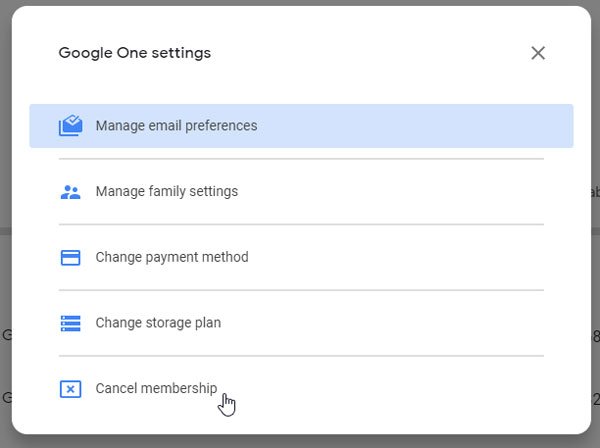
จากนั้น คุณต้องยืนยันการยกเลิกโดยคลิกปุ่มยกเลิก การ เป็นสมาชิกของคุณ(Cancel your membership )
ถ้ามันเปลี่ยนเส้นทางคุณไปที่ Google Play Storeคุณจะเห็น ตัวเลือก จัดการ (Manage )บนหน้าจอของคุณ คลิก(Click)ที่มันและเลือกตัวเลือก ยกเลิกการสมัคร (Cancel subscription )
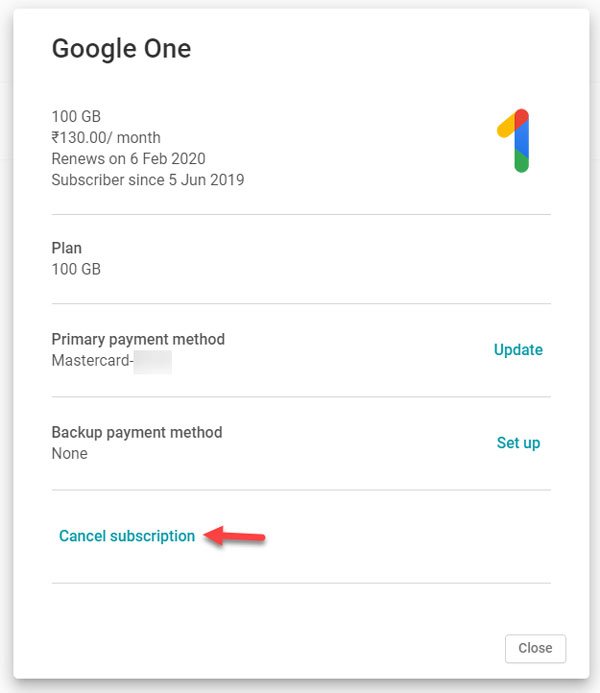
ตอนนี้ คุณต้องยืนยันการเปลี่ยนแปลงโดยคลิกปุ่ม ยกเลิกการสมัคร (Cancel subscription )อีกครั้ง ในที่สุด คุณควรได้รับข้อความว่า – คุณยกเลิกการสมัครรับข้อมูลสำเร็จแล้ว
หากคุณใช้แผนบริการพื้นที่เก็บข้อมูลที่สูงกว่า เช่น แผน 2 TB หรือ 10 TB และไม่ต้องการพื้นที่เก็บข้อมูลขนาดนั้น คุณสามารถเลือกแผนบริการที่ต่ำกว่าได้ โดยจะมีราคาถูกกว่าและคุณยังคงเพลิดเพลินกับสิทธิประโยชน์ของ Google One ต่อไปได้ (Google One)สำหรับสิ่งนั้น ให้คลิก ปุ่ม การตั้งค่า(Settings ) เดียวกัน แล้วเลือกเปลี่ยนตัวเลือกแผนบริการพื้นที่เก็บ(Change storage plan )ข้อมูล
หลังจากนั้น คุณจะพบแผนทั้งหมดบนหน้าจอของคุณ คุณต้องเลือกรอบการเรียกเก็บเงินเพื่อเลือก
หวังว่าบทแนะนำนี้จะเป็นประโยชน์ในการเปลี่ยนแปลงหรือยกเลิกการสมัครใช้บริการGoogle One
Related posts
Google One อธิบาย: มันคุ้มค่าที่จะสมัครหรือไม่
วิธีการตั้งค่า Google Assistant บน Xbox One
Google Translate กับ Bing Translate – อันไหนดีที่สุด?
Google Chrome ไม่ตอบสนอง Relaunch แล้วหรือยัง
วิธีการหมุนข้อความในแอปเว็บ Google Sheets
Make Google Drive เปิดไฟล์ใน New tab ใน Chrome
วิธีการ Create and Delete Profiles ใน Google Chrome เว็บเบราว์เซอร์
วิธีทำ Google Slides loop โดยไม่ต้องเผยแพร่
Fix Google Docs Spellcheck ทำงานไม่ถูกต้อง
วิธีการแปลง Documents เป็น PDF ด้วย Google Docs โดยใช้เบราว์เซอร์
Google vs Bing - ค้นหา search engine ที่เหมาะสมสำหรับคุณ
วิธีดาวน์โหลดและบันทึกภาพจาก Google Docs
วิธีการสร้าง Drop Cap ใน Google Docs ในไม่กี่นาที
Google Chrome vs Firefox Quantum สำหรับ Windows 10
10 ธีมที่ดีที่สุดสำหรับ Google Chrome Browser
วิธีการบังคับใช้ Google SafeSearch ใน Microsoft Edge ใน Windows 10
วิธีการแก้ไขข้อผิดพลาดใน File Download Google Chrome browser
วิธีการบันทึกไฟล์จาก LibreOffice โดยตรงไปยัง Google Drive
Google Drive วิดีโอไม่ได้เล่นหรือแสดง blank screen
วิธีการเปลี่ยน Default Print Settings ใน Google Chrome
